Kako nadograditi Windows 8.1 na Windows 10

Već smo vam pokazali kako nadograditi svoje računalo sa sustavom Windows 7 na sustav Windows 10, pogledajmo sada nadogradnju na sustav Windows 8.1.
Windows 10 sada je spreman u 190 zemalja. Ako ste rezervirali svoju kopiju, trebali biste vidjeti poruku za nadogradnju. Ako ne, uvijek možete preuzeti Microsoftov alat za stvaranje medija i instalirati ga ili preuzeti Windows 10 ISO za čistu instalaciju.
Već smo vam pokazali kako nadograditi svoje računalo sa sustavom Windows 7 na sustav Windows 10, pogledajmo sada nadogradnju na sustav Windows 8.1.
Čak i ako na programskoj traci ne vidite poruku iz aplikacije Windows 10, ako su datoteke za nadogradnju preuzete na vaše računalo, postupak možete pokrenuti putem Windows Ažuriranja. Međutim, to nećete učiniti putem Windows Ažuriranja u modernoj aplikaciji Postavke. Ako pokušate, vidjet ćete sljedeću poruku:Nadogradite Windows 8.1 na Windows 10
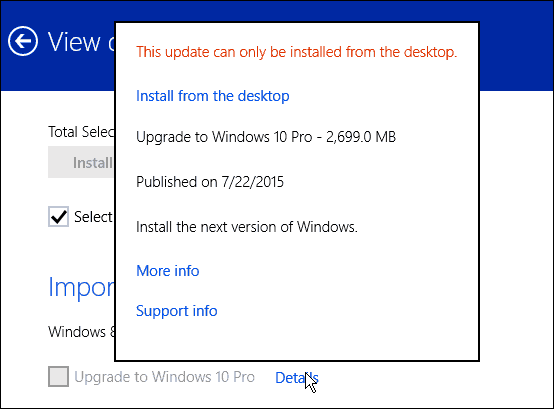
Trebate koristiti radnu verziju sustava Windows Update. Da biste to učinili, upotrijebite prečac na tipkovnici Windows Key + X ili desnom tipkom miša kliknite gumb Start i odaberite Upravljačka ploča s izbornika korisničkog napajanja - koji je također dostupan u sustavu Windows 10 (naziva se brzi izbornik u 10).
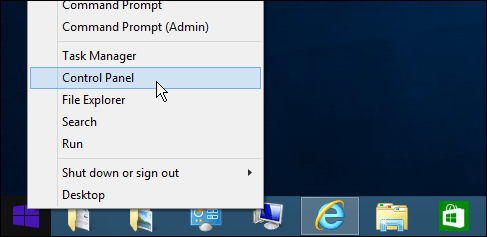
Pomaknite se do dna upravljačke ploče i odaberite Windows Update.
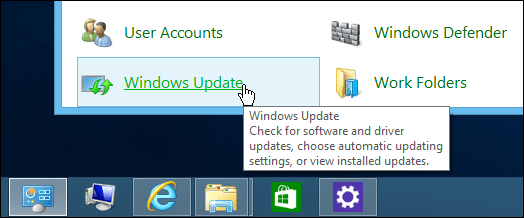
Vidjet ćete da je nadogradnja za Windows 10 spremna. Samo kliknite gumb "Početak rada".
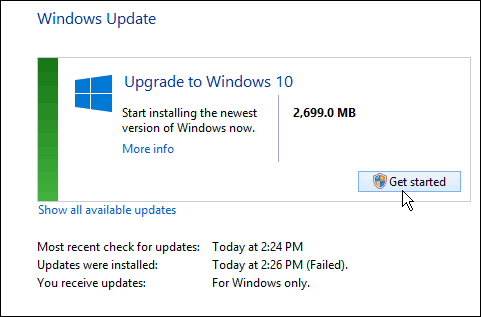
Provjerite ima li problema
Imajte na umu da nadogradnja možda isprva ne uspije. Pokušao sam ga tri puta prije nego što je počeo raditi. Nakon što počne, baš kao i s nadogradnjom u sustavu Windows 7, morat ćete pristati na
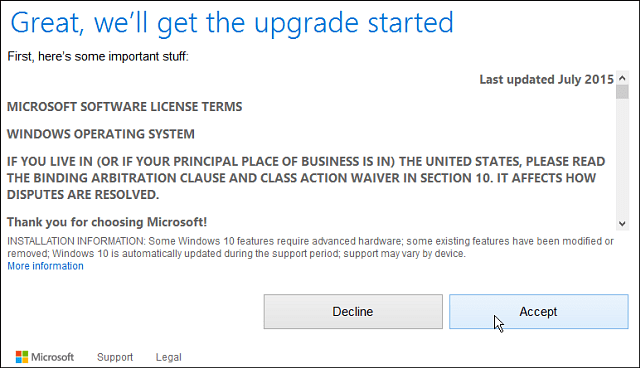
Nakon toga, imate mogućnost započeti nadogradnju sada ili je zakazati za kasnije. Ponovo, baš poput nadogradnje Windowsa 7, imate samo trodnevni prozor kako zakazati nadogradnju.
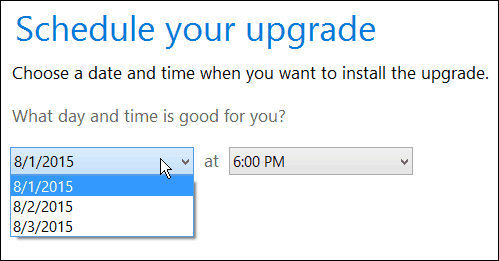
Nakon što započne, samo sjednite, popijte kavu jer postupak može trajati dosta vremena.
U nastavku ćete dobiti poznati zaslonomogućuje vam da znate gdje se nalazi postupak nadogradnje. Ako vam se čini da visi, budite strpljivi, posebno prvih nekoliko tjedana ... puno ljudi se istovremeno nadograđuje. Također imajte na umu da će se vaše računalo nekoliko puta ponovo pokrenuti, samo ga pustite da učini svoje.
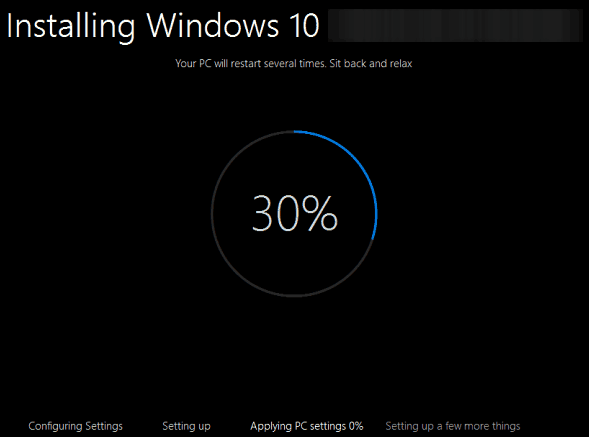
Nakon dovršetka dobit ćete zaslon dobrodošlice i pokrenuti klikove kroz upute za postavljanje na zaslonu.
Osim ako niste posebno zainteresirani za svojeWindows postavke, samo idite s Express Settings tijekom podešavanja (nasuprot prilagođenim postavkama). Omogućuje vam da brže ustanete i trčite. Ako želite izvršiti bilo kakva podešavanja, to možete učiniti kasnije.
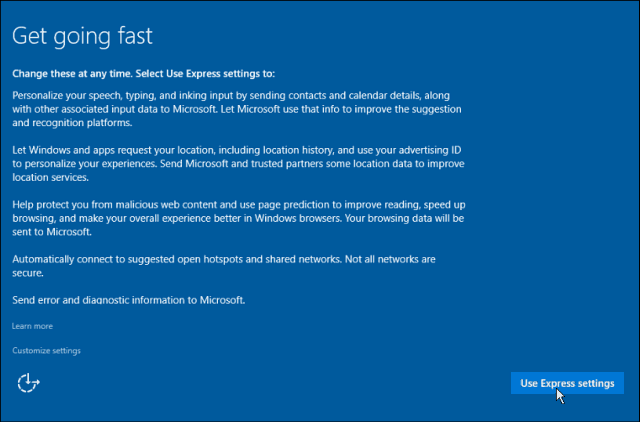
Također će vam reći o novim aplikacijama poput Groove-aGlazba, TV i Filmovi, Fotografije i novi preglednik Edge. Nakon toga možete se prijaviti s vjerodajnicama Microsoftovog računa koje ste koristili za Windows 8.1.
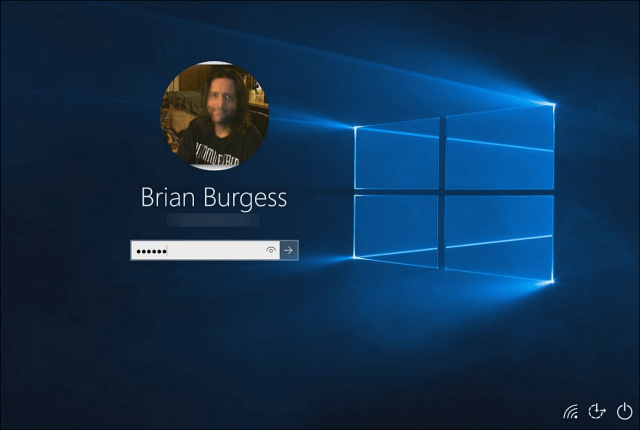
Zatim ćete trebati malo pričekati dok Microsoft postavi vaše aplikacije i priprema stvari za vas.
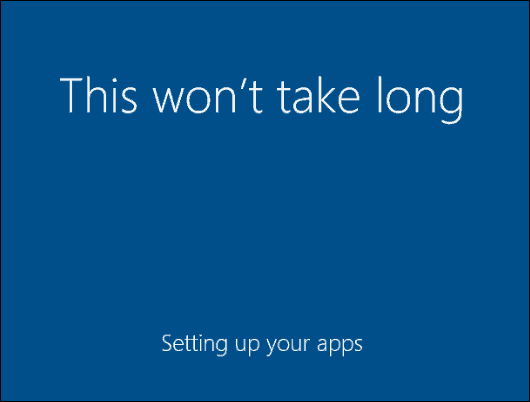
Sumirati
Kad to učinite, bit ćete prebačeni na novu radnu površinu sustava Windows 10 i moći ćete započeti provjeravati sve cool nove značajke poput novog izbornika Start, Cortana i Action Center.
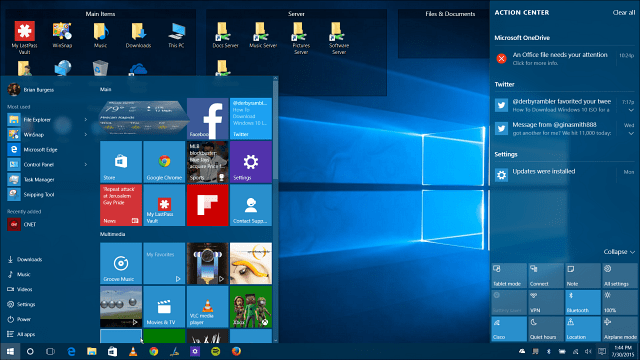
Također, imajte na umu da će biti ažuriranjačekam te. Windows 10 zahtijeva automatsku instalaciju ažuriranja, tako da ćete ih dobiti bez razmišljanja. Ali, ako želite biti sigurni da je sve ažurirano odmah nakon nadogradnje, idite na Postavke> Ažuriranje i sigurnost> Provjera ažuriranja.
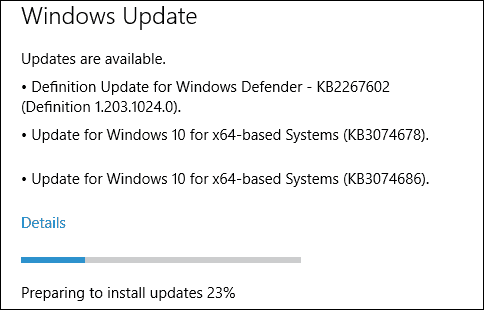
Ako imate sustav Windows 7 i želite nadogradnju, potražite naš detaljni vodič: Kako nadograditi Windows 7 na Windows 10.
Za savjete, trikove i kako članke o tome kako koristiti novi OS, pročitajte našu arhivu članaka sustava Windows 10. Svakodnevno dodajemo nove članke!










Ostavite komentar